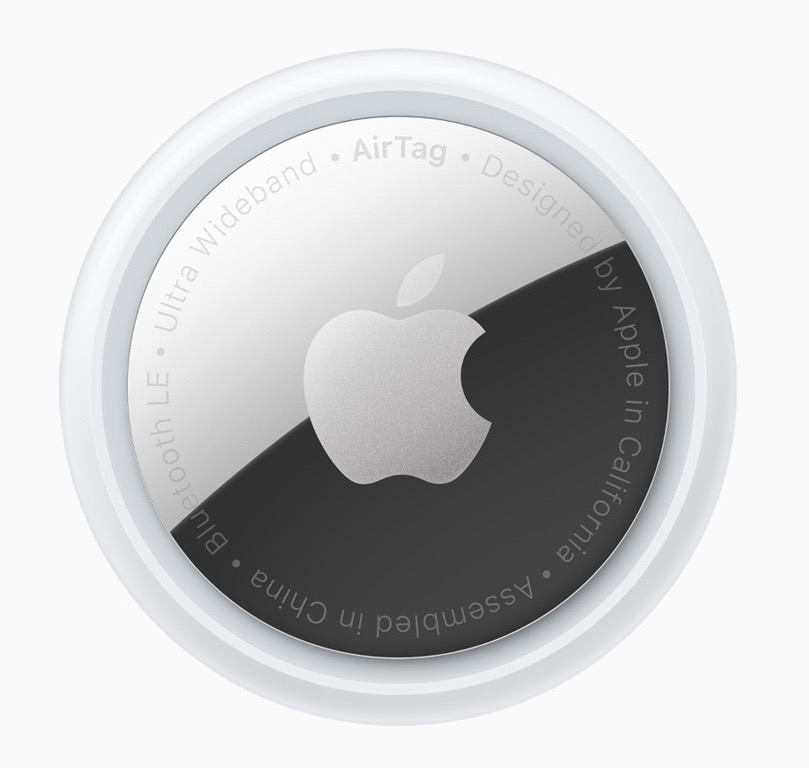4月30日(金)、Apple純正紛失防止タグのAirTagが発売となりました。
今回の記事では、AirTagの機能の詳細をレビューしていきたいと思います。
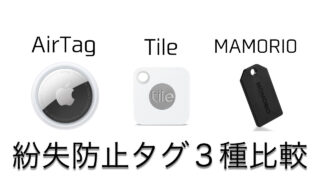
目次
iPhoneへの登録方法
AirTagをiPhoneに登録するのは非常に簡単です。
まず、AirTagに貼られているフィルムを剥がします。
そして、AirTagをiPhoneに近づけると、接続ボタンが出てきます。 AirTagの名前と、アイコンとなる絵文字を決めて完了です。
AirTagの名前と、アイコンとなる絵文字を決めて完了です。
AirTagを探す
AirTagを探すにはiPhoneの「探す」アプリを使用します。
「探す」アプリを開き、「持ち物を探す」をタップすると、登録されているAirTagが表示されます。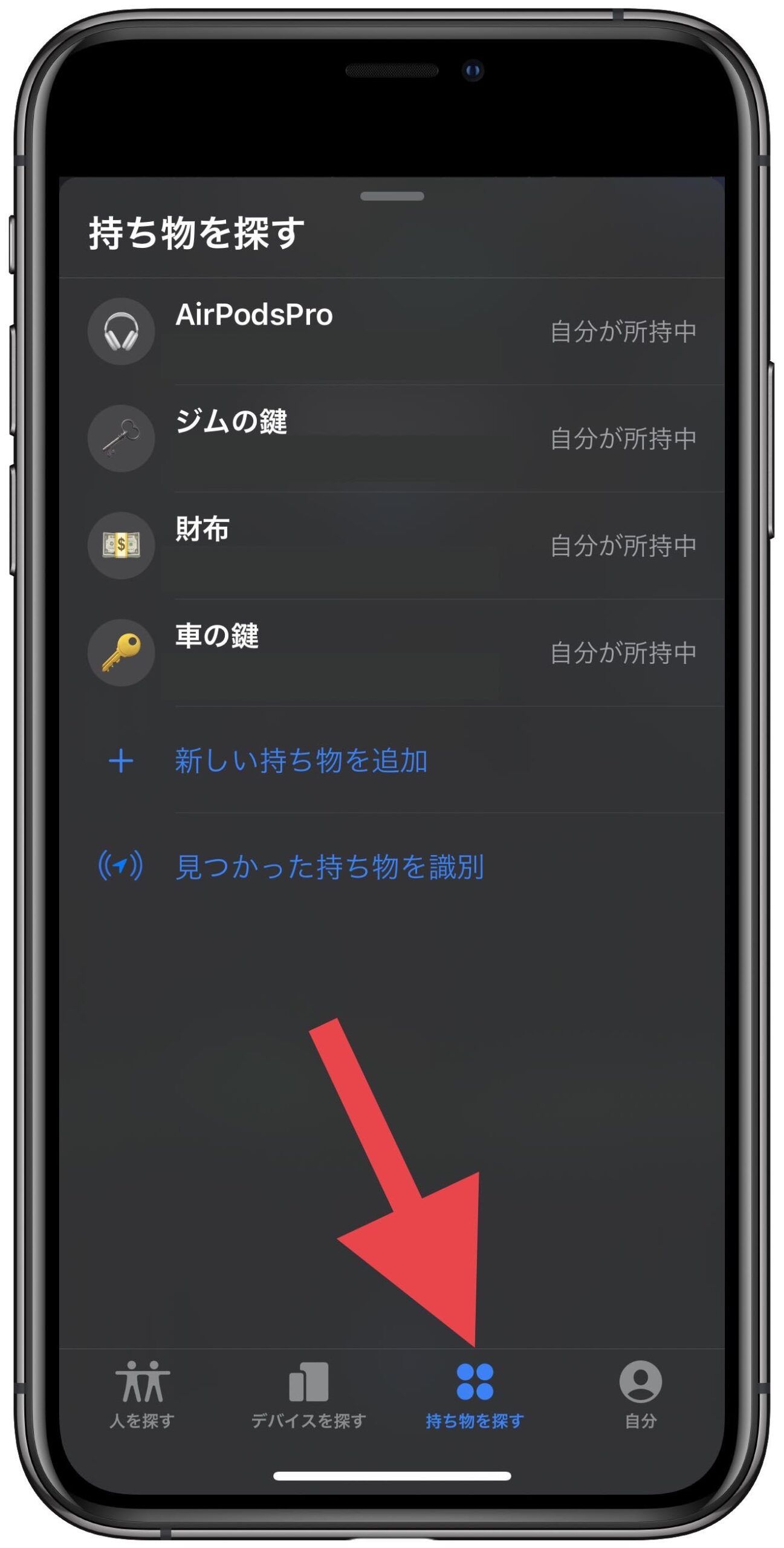 ここでは、AirTagの現在地をマップ上で確認することができます。
ここでは、AirTagの現在地をマップ上で確認することができます。
さらに、AirTagを一つ選択すると「サウンドを再生」、「正確な場所を見つける」ことができます。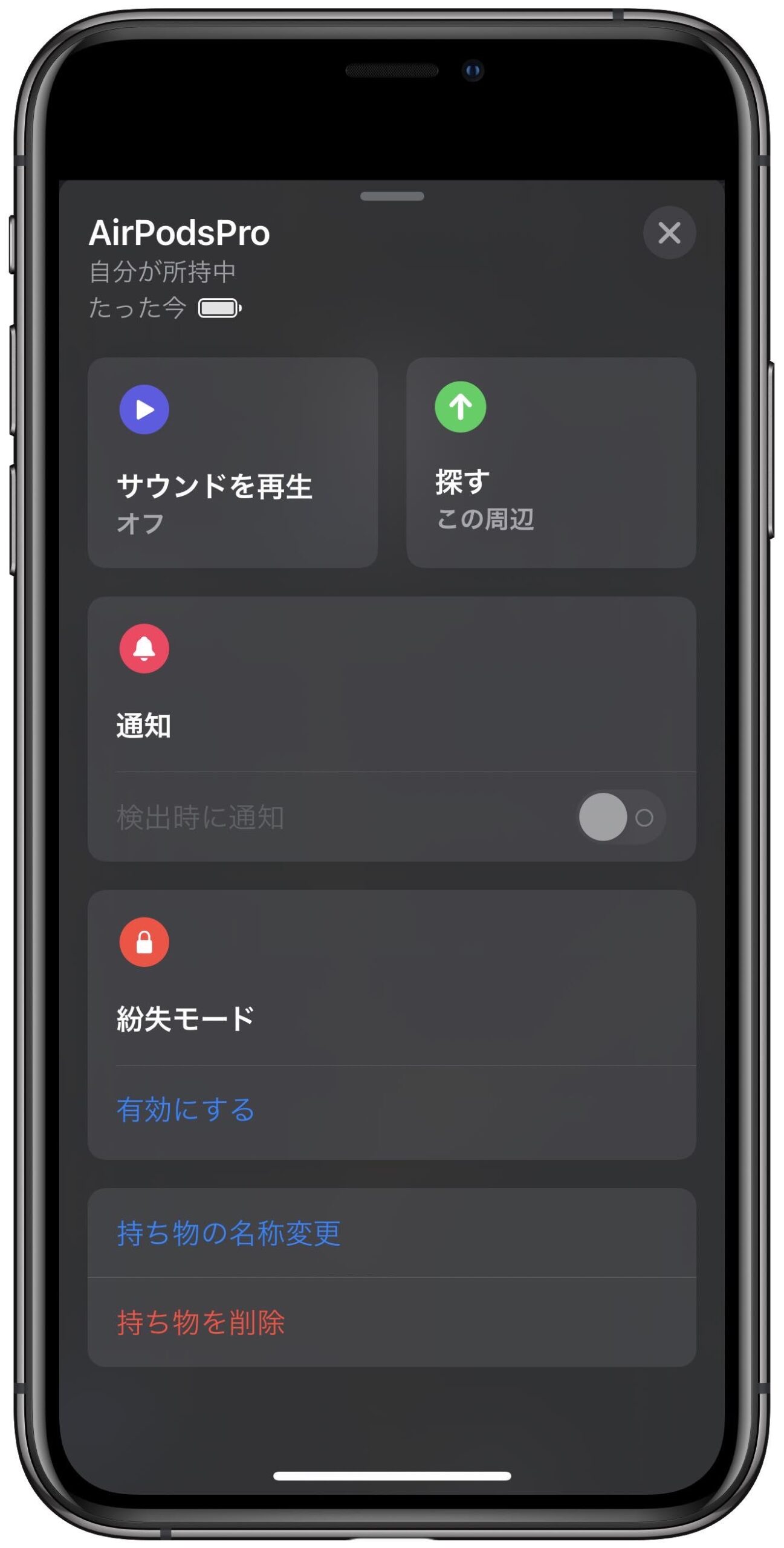
サウンドを再生
AirTagをなくした場合に、接続圏内(直線距離で約10m以内)であれば音を鳴らすことができます。
音量を測定したところ、86.2dBを記録しました。(地下鉄の車内レベル) それなりに大きい音なので、バッグの中にあってもしっかり聞こえます。
それなりに大きい音なので、バッグの中にあってもしっかり聞こえます。
U1チップで「正確な場所を見つける」
また、iPhone11以降のiPhoneを持っていると、U1チップを使ってAirTagを探すことが可能です。
U1チップはデバイス同士の距離と方向を高精度で測定できるものです。
「探す」アプリで探したいAirTagを選択し、「探す」をタップすることでこの機能を使うことができます。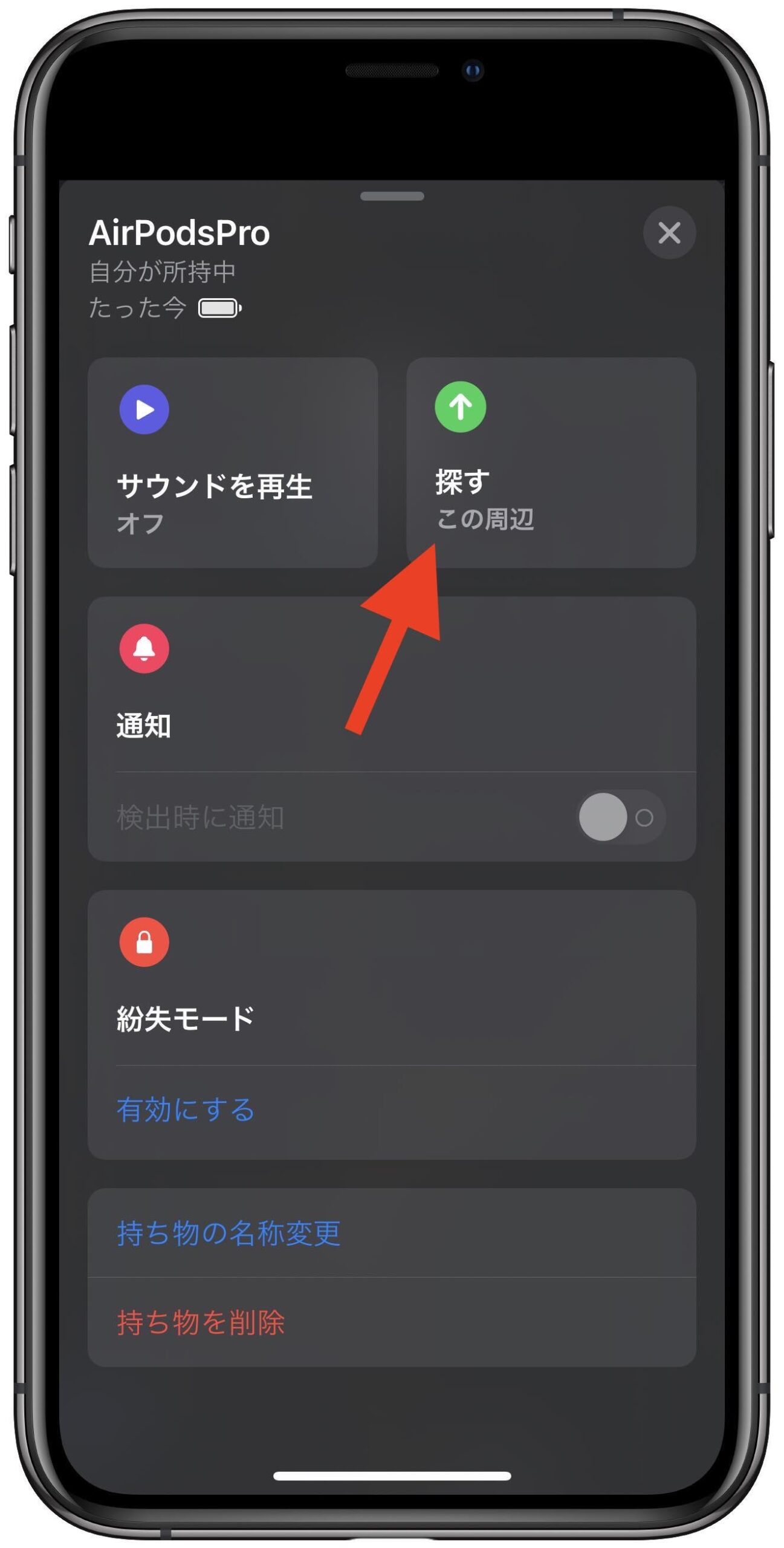 AirTagから1m以上離れていると以下の画像右のようにAirTagの方向が矢印で示されます。
AirTagから1m以上離れていると以下の画像右のようにAirTagの方向が矢印で示されます。 1m以内になると、左の画像のように緑色の画面になり、iPhoneの振動や左下のAirTagとの距離を見ながら探すことができます。
1m以内になると、左の画像のように緑色の画面になり、iPhoneの振動や左下のAirTagとの距離を見ながら探すことができます。
この時、右下のスピーカーマークを押すとAirTagから音を鳴らせるので、音を頼りにすることもできます。
電池交換方法
AirTagはボタン電池式なので、電池がなくなった時には交換することで繰り返し使うことが可能です。
電池がなくなってくるとiPhoneに通知されるので、電池切れになる心配もありません。
電池にはCR2032という、100均にも売っているボタン電池を使用します。
電池を交換するには、AirTagのステンレス部分を押しながら左に回します。 ステンレスの蓋の裏には「+」表記があり、間違えないようになっています。
ステンレスの蓋の裏には「+」表記があり、間違えないようになっています。 電池をセットしたら、ステンレスの蓋にあるツメを本体に合わせて、元に戻します。
電池をセットしたら、ステンレスの蓋にあるツメを本体に合わせて、元に戻します。 セットできるとAirTagから音が鳴ります。
セットできるとAirTagから音が鳴ります。
持ち物のセーフティ通知
AppleはAirTagがストーカー行為に悪用されないよう、「セーフティ通知」という機能を用意しています。
悪意を持った人がAirTagを鞄などに隠し、行動を監視・ストーキングするために使えないようになっています。
もし、自分のものではないAirTagを一定期間所持している時、iPhoneに通知されAirTagから音も鳴るようになっています。
YouTubeの検証動画などを見ていると、数十分程度でiPhoneに通知され、3日間所持し続けているとAirTagから音が鳴るようです。
iPhoneの「探す」アプリの右下「自分」からこの機能を設定できます。(デフォルトでオンになっています)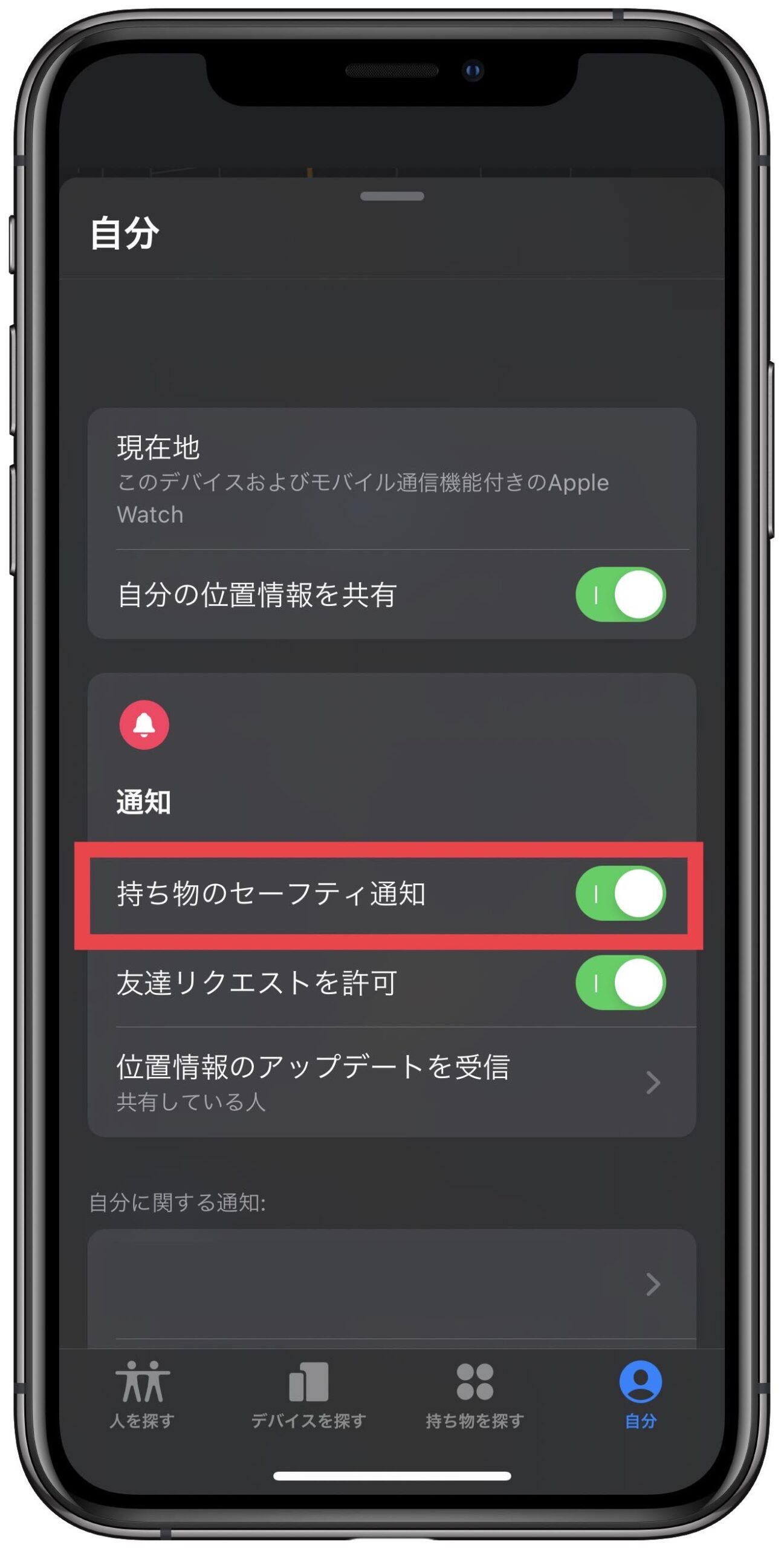
友達がAirTagを持っていたら?
もしも、AirTagを持っている友達と長時間一緒にいたらどうなるのか。
⇨AirTagの持ち主(iPhone)が近くにある場合には通知されません。
さらに、借りたものにAirTagがついていた場合は、一時的(または永久的)にセーフティ通知をオフにすることもできます。
ただし、セーフティ通知がオフになっただけなので、AirTagの持ち主がAirTagの位置を把握することができてしまうので注意が必要です。
紛失モード
AirTagを外でなくしてしまった場合にはiPhoneの「探す」アプリからAirTagを紛失モードに設定しましょう。
紛失モードを設定するときに、電話番号やメッセージの登録が可能で、見つけた人がNFC認識で確認できます。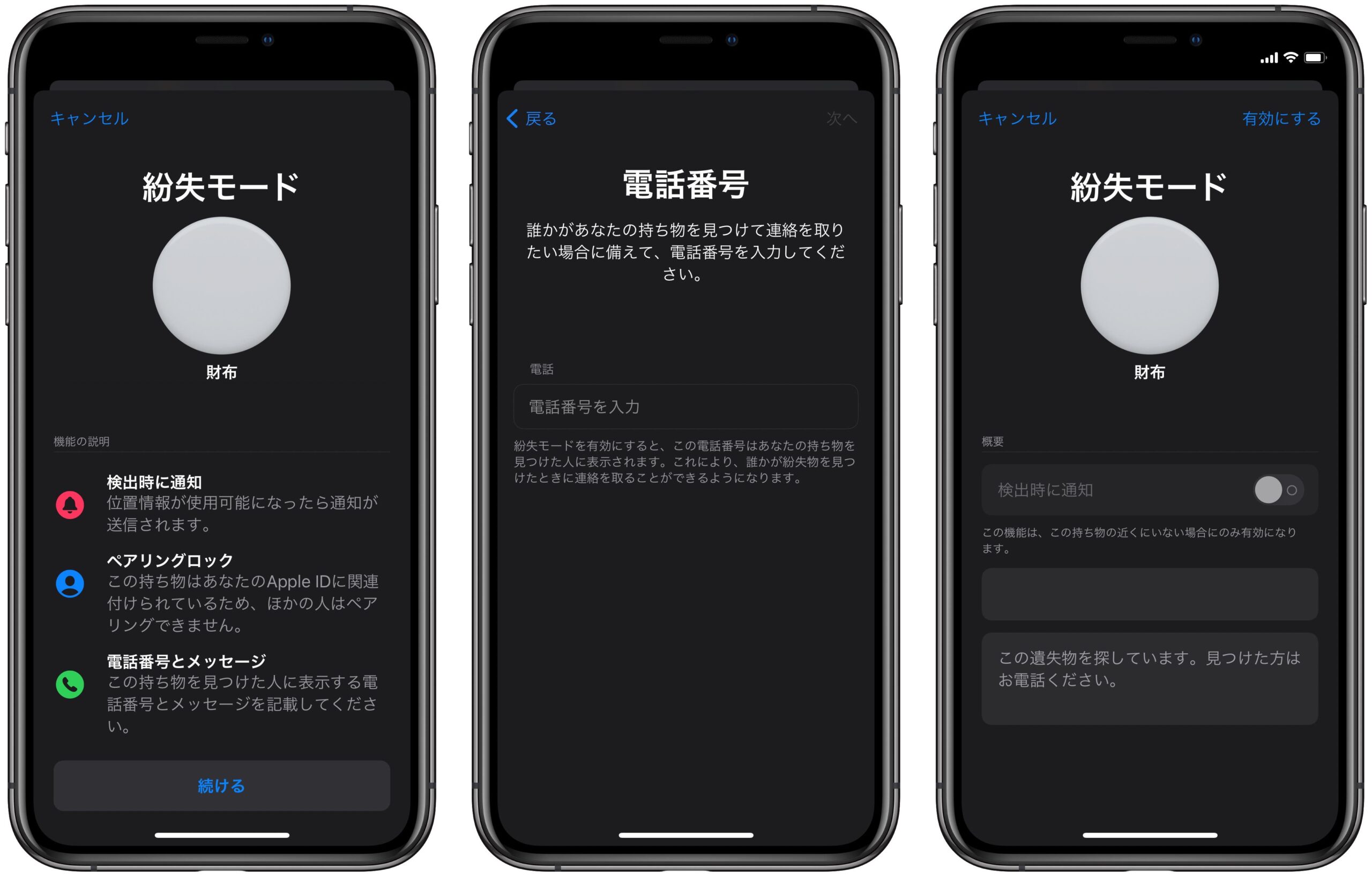 なお、紛失モードのAirTagはNFCを搭載したAndroidスマホでも電話番号等を確認することが可能です。
なお、紛失モードのAirTagはNFCを搭載したAndroidスマホでも電話番号等を確認することが可能です。
置き忘れ防止通知はできるのか(追記あり)
MAMORIOやTileには、タグから離れるとスマホに通知がいく「置き忘れ防止機能」があります。
AirTagには公式でこのような機能はありません。
そこで、「ショートカット」でなんとか同じような機能が作れないかと考えました。
「ショートカット」の「オートメーション」を使うことでBluetoothの設定や位置情報の把握ができます。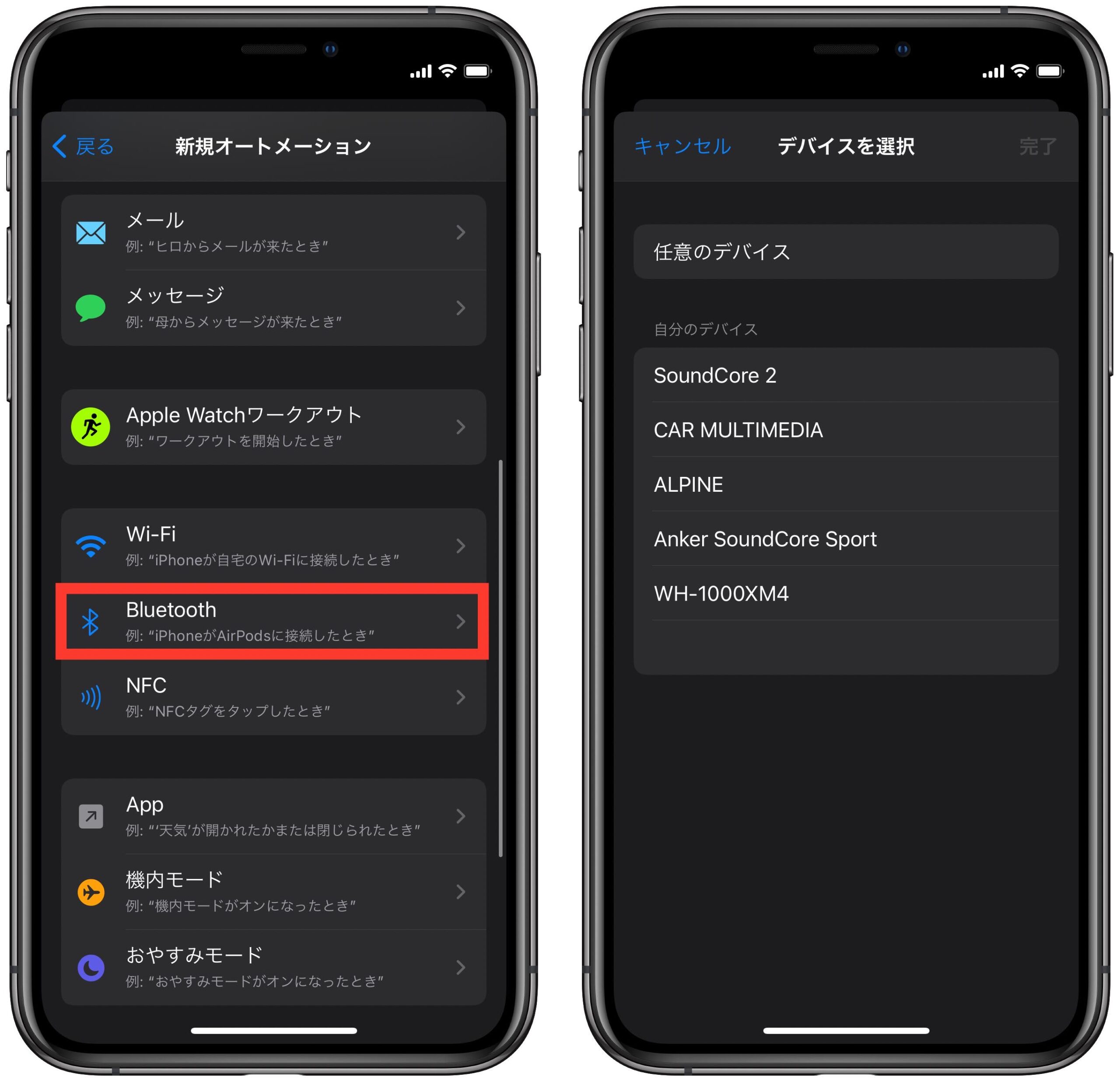 しかし、2つの問題によりAirTagにおける「置き忘れ防止通知」は不可能でした。
しかし、2つの問題によりAirTagにおける「置き忘れ防止通知」は不可能でした。
1つ目、Bluetoothの接続には対応しているが解除には対応していない。
置き忘れ防止=AirTagから離れたら通知=AirTagとiPhoneの接続が切れたら通知
つまり、Bluetoothが解除されたことをキーにアクションを起こす必要があるのですが、オートメーションではBluetoothの接続しかキーに設定できませんでした。
2つ目、Bluetooth機器にAirTagは表示されない。
オートメーションでBluetooth機器を選択する際に、AirTagが選択肢にありませんでした。
ショートカットによる「置き忘れ防止通知」は不可能
⇨Apple公式の対応を待つのみ
追記:iOS 15で離れたら通知機能追加!
9月21日にiOS 15が公開され、「探す」アプリが進化しました。
AirTagの通知設定も更新され、「手元から離れた時に通知」されるようになりました。
「探す」アプリでAirTagを選択し、「通知」から設定できます。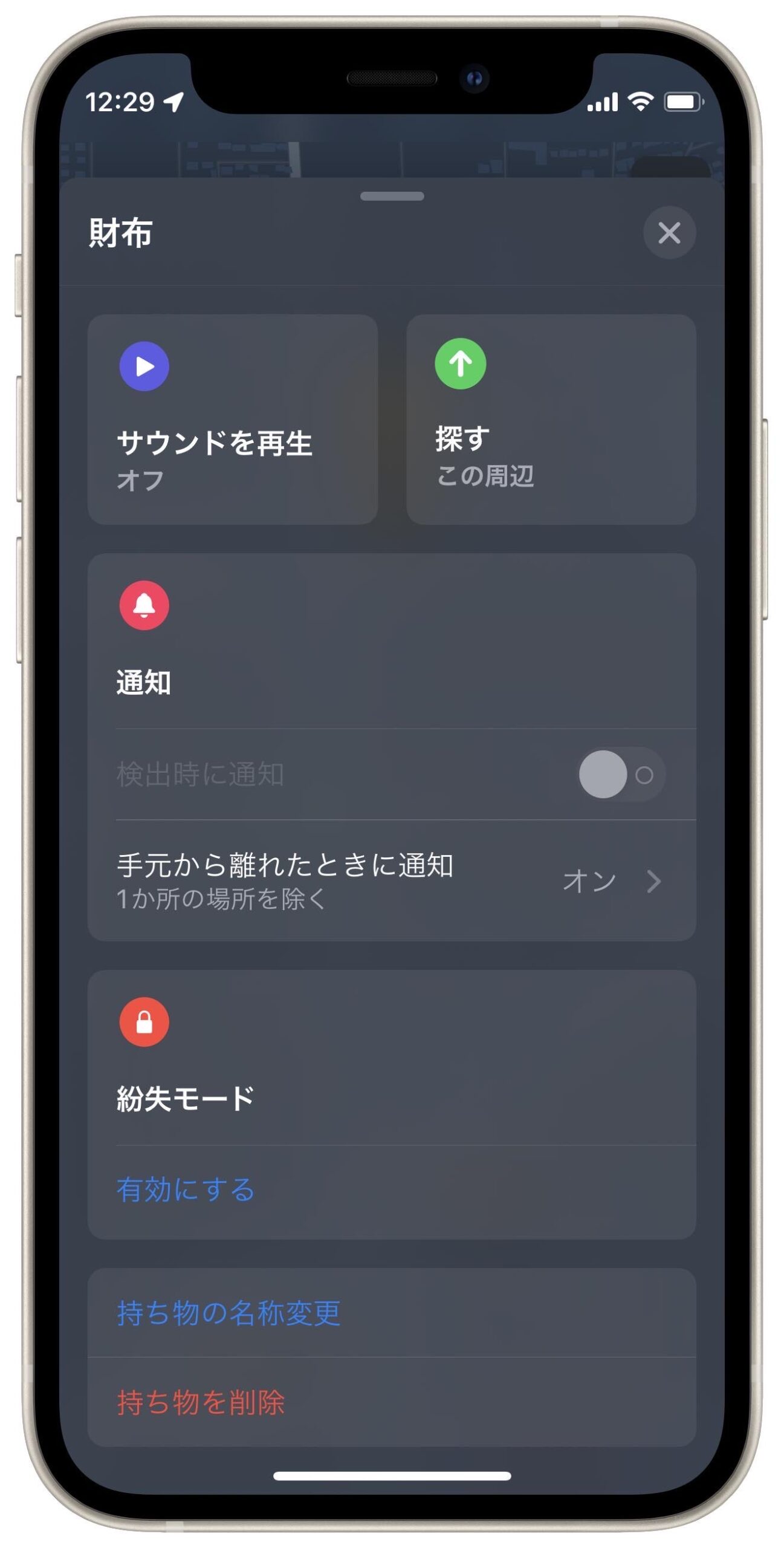 特定の場所では離れても通知されないように設定できるので、煩わしさもありません。
特定の場所では離れても通知されないように設定できるので、煩わしさもありません。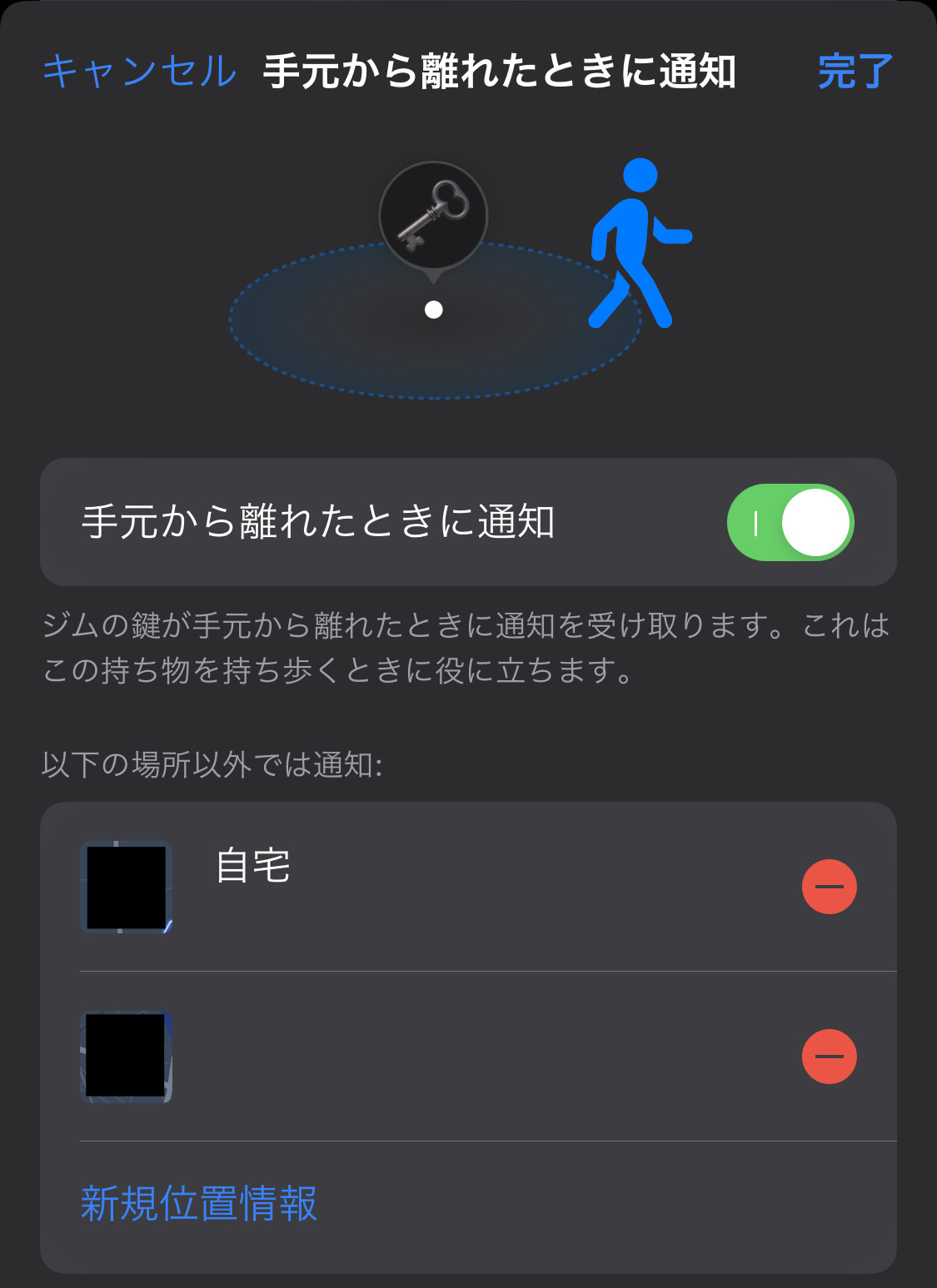
まとめ
Apple純正のAirTagはiPhoneユーザー同士による巨大なネットワークによって探すことが可能です。
紛失した時に一番見つけやすい紛失防止タグはAirTagと言えるでしょう。